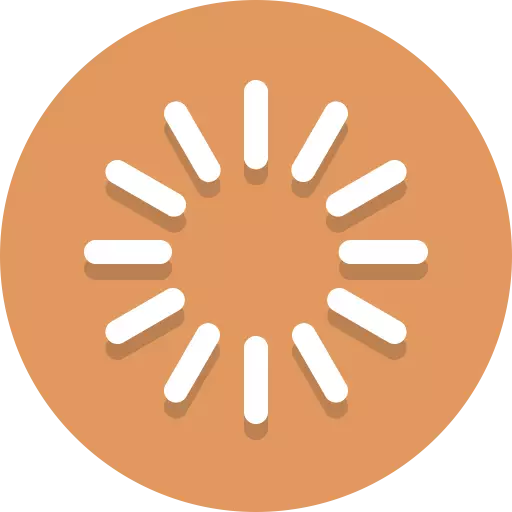
Bij het werken met bwors komen gebruikers periodiek problemen op. Het programma kan weigeren te werken, hangen. Begint lang en niet succesvol laden. De redenen hiervoor kunnen veel zijn. Laten we proberen de opkomende problemen te corrigeren.
Bluestacks downloaden
Correcte Bluestacks lanceert problemen
Controleer de computerparameters
Dus waarom werkt niet Bluestacks? Als het programma nooit is gestart na de installatie, dan zijn waarschijnlijk de systeemvereisten niet waargenomen.
Voor volledig werk vereist Bluestacks van 1 Gigabyte niet bezig met RAM. Op de harde schijf moet u 9 gratis gigabytes hebben die nodig zijn om de programmabestanden op te slaan. De processor moet minimaal 2.200 MHz zijn. De grafische kaartparameters zijn ook belangrijk, het zou OpenGL moeten ondersteunen van 2.0.
Bekijk uw parameters en vergelijk ze met parameters voor het installeren van een emulator, in de eigenschappen van de computer. Als uw parameters niet het minimum bereiken, werkt het programma niet. Als alternatief kunt u een andere emulator met minder vereisten installeren.
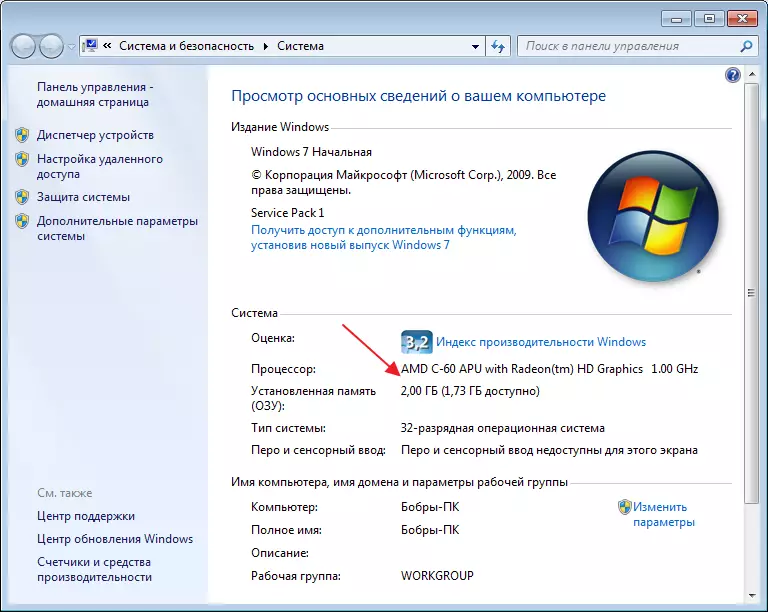
Controleer geïnstalleerde stuurprogramma's
Ook moeten alle apparaatstuurprogramma's in het systeem worden geïnstalleerd. De ontbrekende of verouderde driver kan interfereren met de lancering en het werk van Bluestacks. Open "Apparaat beheerder" , in het "Configuratiescherm" en zie de toestand van de apparaten.

U kunt de stuurprogramma's op de officiële website van het apparaat downloaden en bijwerken. Als u bijvoorbeeld een Intel-processor hebt, gaan we naar de Intel-website en zijn we op zoek naar de nodige software.
RELEASE VAN RAM
Niet minder gebruikelijk van gebruikers: "Waarom is bhistiks niet geladen, er is een eeuwige belasting?" De reden kan hetzelfde zijn als in het eerste geval. Er zijn opties die de RAM voldoende is, maar wanneer u aanvullende toepassingen begint, overbelasten ze het en de blinderen bevriest.
Controleer de geheugenstatus in de Windows Task Manager. Als het geheugen overbelast is, voert u alle aanvraagprocessen die niet gebruiken.
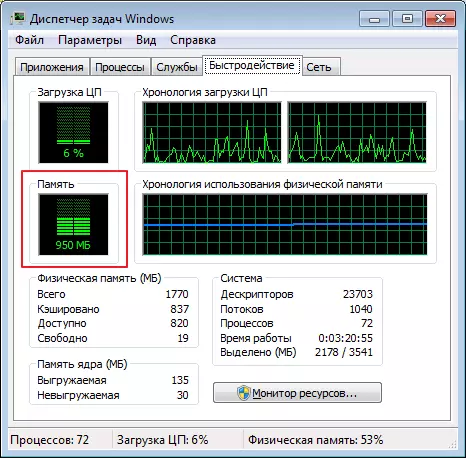
Antivirus-uitzonderingslijst
Soms gebeurt het dat antivirussystemen de werking van de emulator blokkeren. Vaak gebeurt dit als de blilsten niet zijn gedownload van de officiële hulpbron. App-applicaties van verdachte bronnen kunnen ook ontevredenheid over antivirusbescherming veroorzaken.
Eerst moet u emulatorprocessen toevoegen aan uitzonderingen. In elk programma vindt dit proces op verschillende manieren voor. Om een dergelijke lijst in Microsoft Essentials te compileren, gaat u naar het tabblad "Parameters", "Uitgesloten processen" . In het venster in de buurt vinden we de interessante processen en voegen we ze toe aan de lijst.
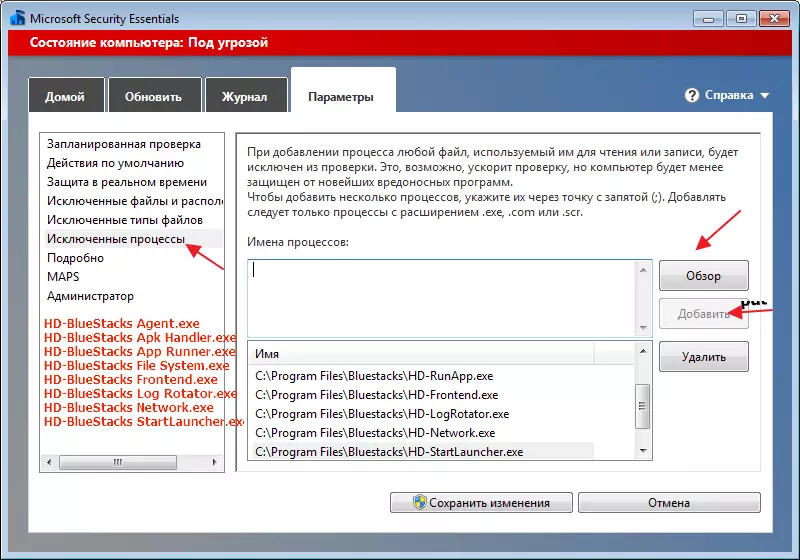
Daarna moet de emulator opnieuw worden gestart na het voltooien van alle processen in de taakbeheer.
Als er niets is veranderd, schakelt u het antivirus uit. Het besteedt niet alleen systeembronnen, maar kan ook interfereren met de werking van de emulator.
internetverbinding
Ook treedt de langdurige belasting op wanneer er geen verbinding is met internet of op zijn lage snelheid. Er moeten geen instellingen in het programma worden gewijzigd. De emulator moet een actieve internetverbinding vinden. Als het Wi-Fi is, controleer dan het internet op andere apparaten. overbelast de router.Koppel de draadloze verbinding los en maak verbinding via de kabel. Probeer de beschikbaarheid van andere toepassingen te controleren.
Volledige verwijderende blobs
Het gebeurt dat Bhisthucks niet de eerste keer is geïnstalleerd en dan is er een mogelijkheid dat onnodige bestanden bleven, na het verwijderen van de vorige versie.
Verwijder de emulator volledig, dit kan worden gedaan met behulp van speciale standaardprogramma's. Bijvoorbeeld CCleaner. Ga naar sectie "Gereedschap", "Unistall" . Kies onze emulatorbluestacks en klik "Unistall" . Na het verwijderen en overbelasten van de computer kunt u de emulator opnieuw installeren.
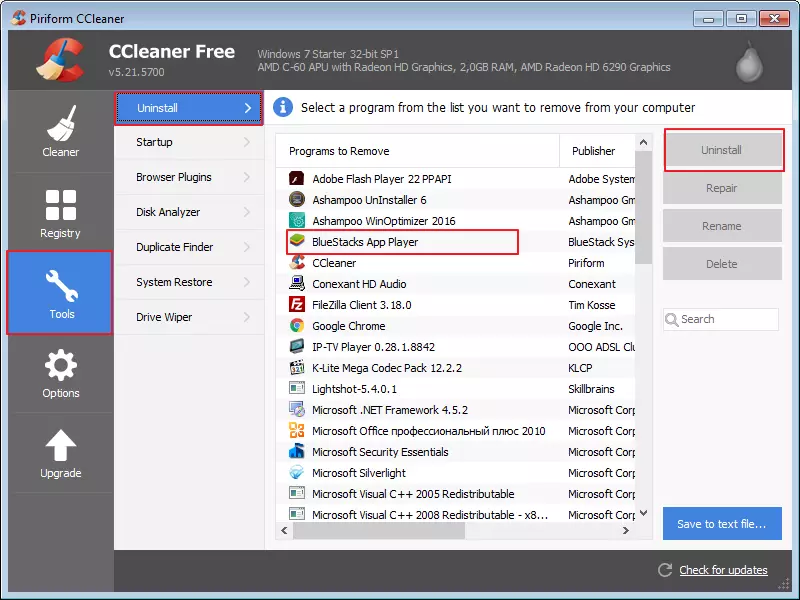
Een andere versie van de emulator installeren
Ik heb vaak geconfronteerd met die versie van de emulator sneller op dezelfde computer werkt. Zet een oude blistx. Zelfs, kun je proberen het systeem en de emulator eenvoudig te overbelasten, hoewel het zelden helpt.Onjuiste installatie
De minder vaak voorkomende oorzaak van de Bustacks-startfout kan een onjuiste installatie zijn. Standaard is de emulator geïnstalleerd "C / Programm-bestanden" . Dat klopt als je een 64-bits ramen hebt. In het geval van een 32-bits systeem is de installatie het best gedaan in de map "C / Programm-bestanden (x86)".
Startbluestacks in de handmatige modus
Als een van de opties u niet heeft geholpen, probeer dan te gaan "Diensten" , vind daar "Bluestacks Android Service" En stel de start in de handmatige modus in.
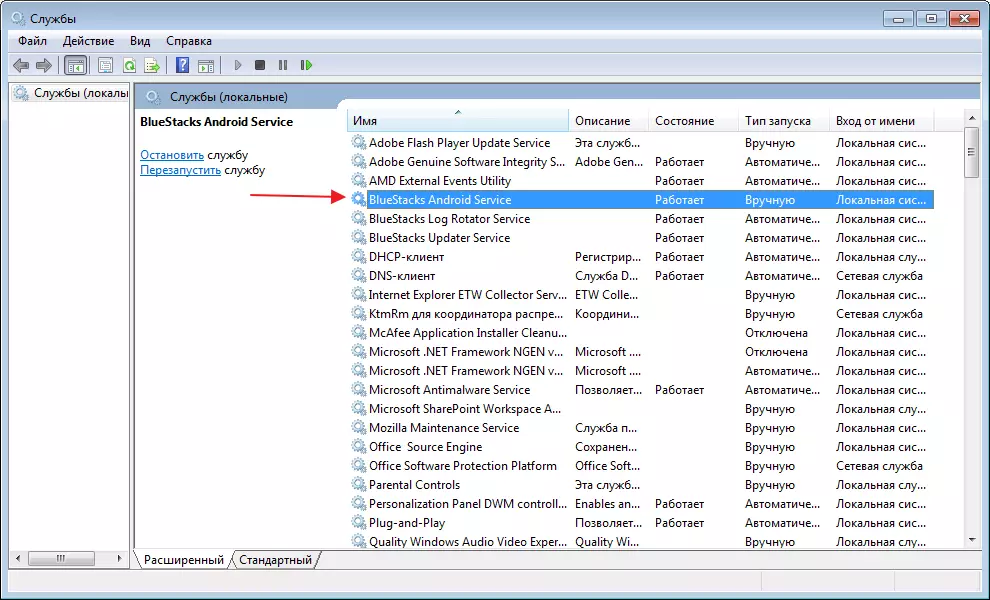
Stop de service en ren opnieuw.
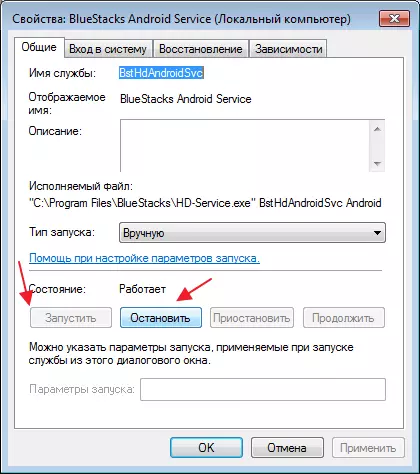
Meestal kan het probleem in dit stadium beslissen en kan een extra bericht optreden met een fout waarin het veel gemakkelijker is om de oorzaak van het probleem te bepalen.
Over het algemeen is de redenen waarom Bluestackes is geladen of helemaal niet werken, veel. Begin op zoek naar een probleem in de systeemparameters, dit is de meest voorkomende oorzaak van alle problemen van de emulator.
